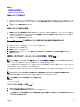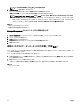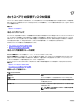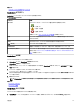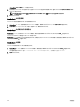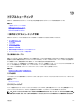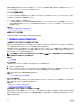Users Guide
関連リンク
専用ホットスペア保護ポリシー
専用ホットスペアの割り当て
専用ホットスペアの割り当て解除
専用ホットスペアの割り当て
1. コネクタ(チャネルまたはポート)表から専用ホットスペアとして使用するディスクを選択します一部のコントローラでは、複数のコントローラを
選択することができます。専用ホットスペアとして選択したディスクは、
現在専用ホットスペアとして設定されているディスク 表に表示されま
す。
2. 準備が完了したら、変更の適用 をクリックします。
専用ホットスペアの割り当て解除
1. 専用ホットスペアとして現在設定されているディスク 表内のディスクをクリックし、割り当てを解除します。 コントローラによっては、複数のディ
スクを選択できる場合もあります。ディスクをクリックすると、現在専用ホットスペアとして設定されているディスク 表からディスクが削除され、
コネクタ(チャネルまたはポート)表に戻されます。
2. 準備が完了したら、変更の適用 をクリックします。
Storage Management での専用ホットスペアの割り当てまたは割り当て解除の見つけ方
1. ストレージ ツリーオブジェクトを展開して、コントローラオブジェクトを表示します。
2. コントローラ オブジェクトを展開します。
3. 仮想ディスク オブジェクトを選択します。
4. 使用可能なタスク ドロップダウンメニューから 専用ホットスペアの割り当て または 専用ホットスペアの割り当て解除 を選択します。
5. 実行 をクリックします。
仮想ディスクタスク:メンバーディスクの交換(手順 1/2)
メモ: この機能はファームウェアバージョン 6.1 以降がインストールされた SAS および SATA コントローラでのみサポートされています。
お使いのコントローラがこの機能をサポートするかどうかを確認するには、「対応機能」を参照してください。
メンバーの交換設定オプションを使用することによって、仮想ディスクのメンバーである物理ディスクから別の物理ディスクにデータをコピーすることが
できます。異なるアレイグループから複数のデータコピーを開始できます。
ソース物理ディスクは、仮想ディスクの一部であり、オンライン状態である必要があります。また、仮想ディスクが完全劣化していないようにしてくだ
さい。
メモ: また、メンバーディスクの交換 タスクを使用するには、復帰可能なホットスペア オプションを有効化する必要もあります。
宛先物理ディスクは準備完了状態であり、書き込みが可能で、適切なサイズとタイプであるようにしてください。
メモ: 宛先物理ディスクは、使用可能ホットスペアも利用できます。
関連リンク
メンバーディスクの交換
メンバーディスクの交換:(手順 1 / 2)
1. コネクタ 表から交換する物理ディスクを選択します。
2. メンバーの交換操作に使用できるディスク 表から宛先ディスクを選択します。
注意: ホットスペアを宛先物理ディスクとして選択する場合、お使いの仮想ディスクに別のホットスペアを割り当てない限り、ホット
スペアのない状態となります。
141